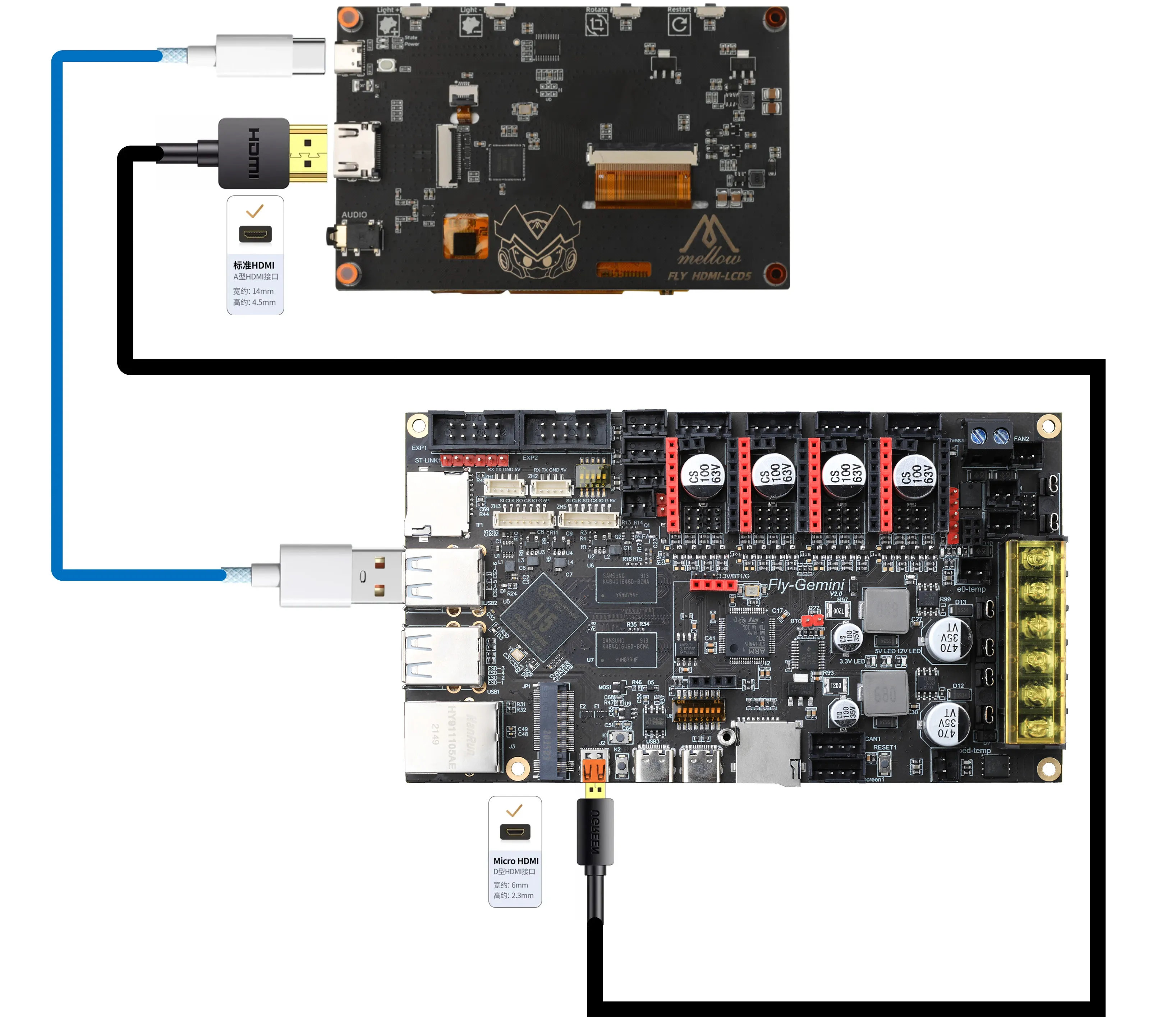Câblage et configuration de l'écran
Câblage de l'écran
- Câblage de l'écran résistif TFT
- Câblage avec câble plat pour TFT V1
- Câblage HDMI
Câblage de l'écran résistif TFT
prompt
- L'emballage de l'écran TFT contient deux câbles FPC, un câble
14P (étroit)et un câble16P (large) - Veuillez absolument utiliser le câble
14P (étroit)pour l'écran résistif !!!
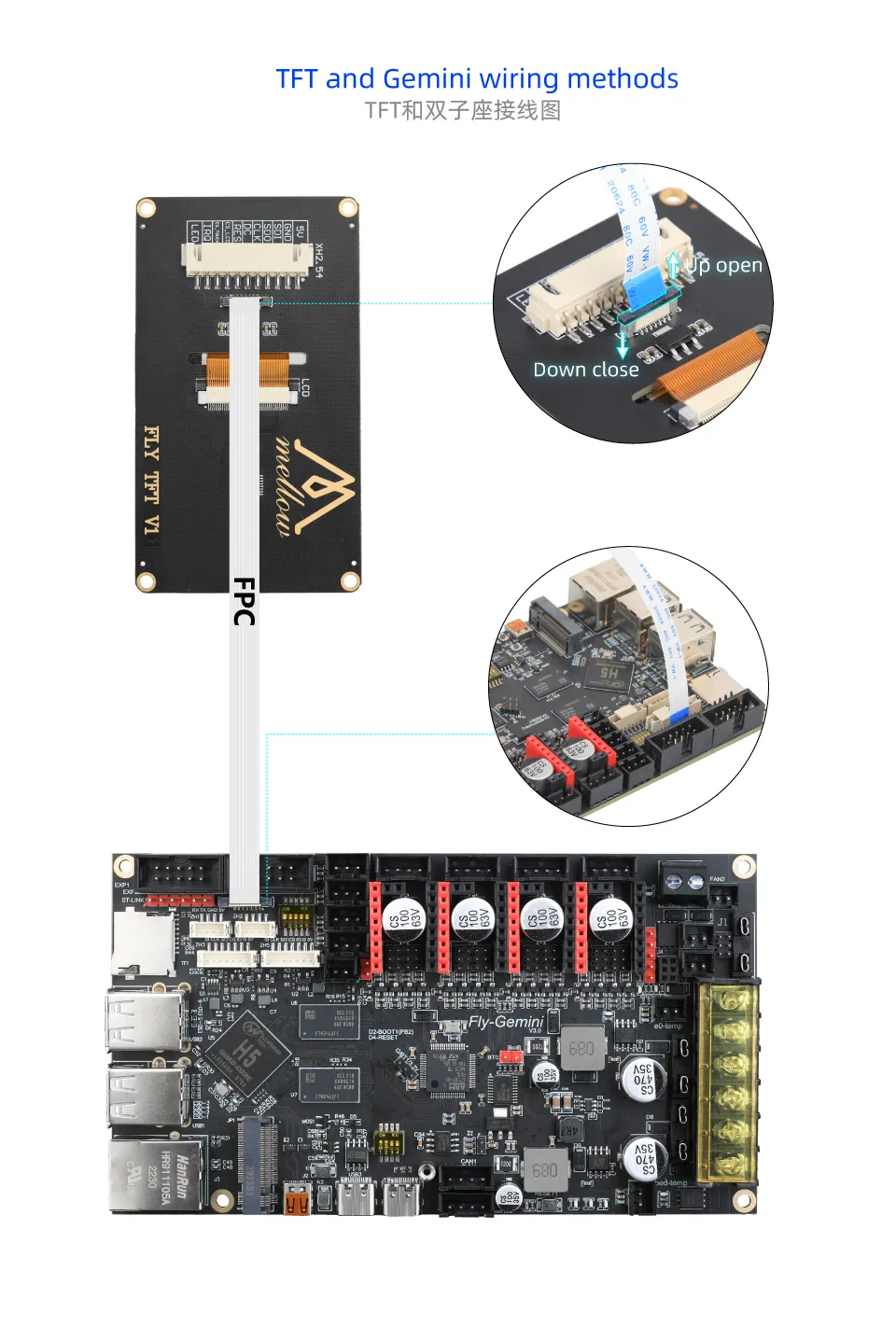 | Câblage de l'écran résistif FLY-Gemini TFT V2 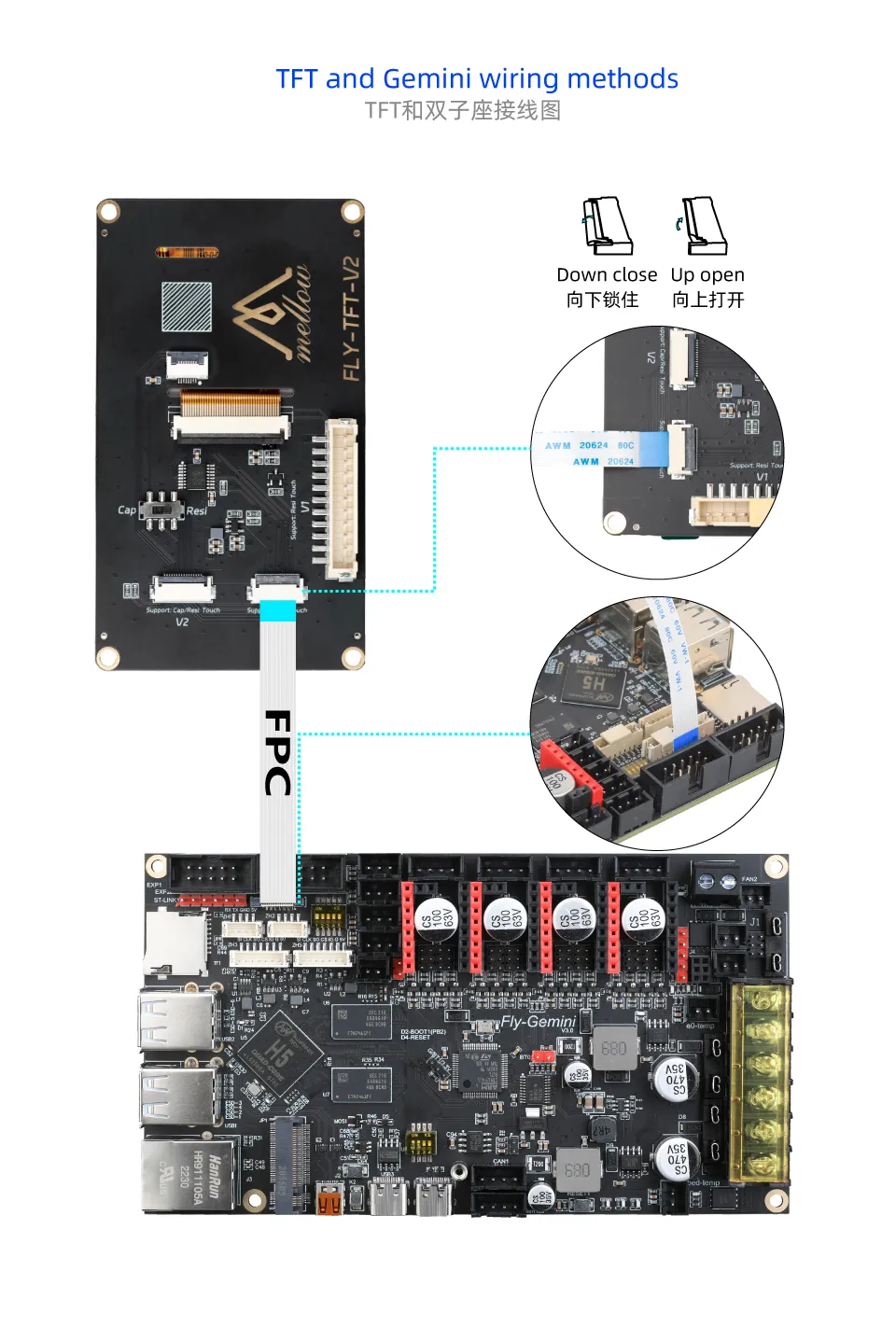 |
Câblage de l'écran résistif TFT
prompt
- Veuillez prêter attention à l'ordre des broches du câble plat !
- Installation de l'écran TFT
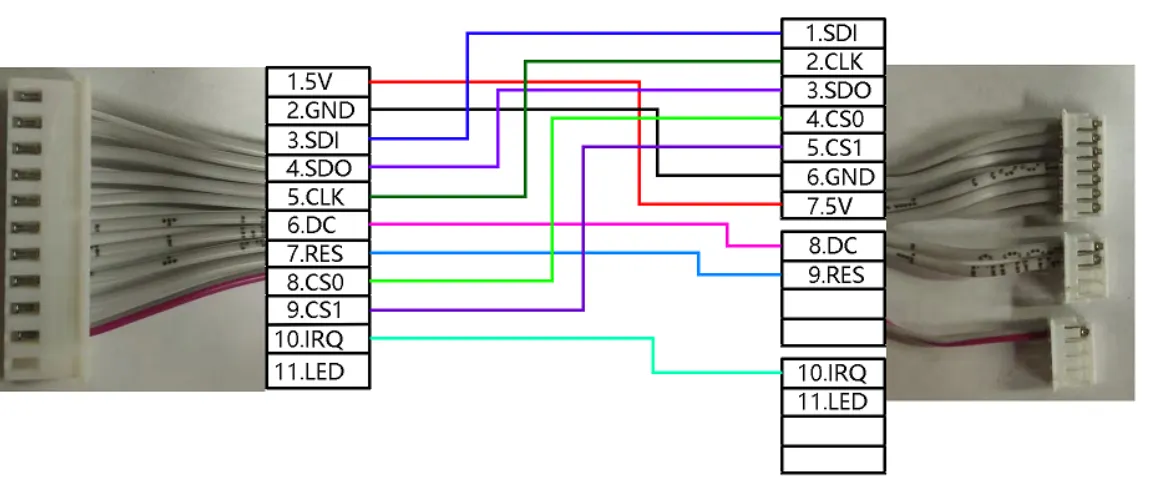 |
 |
Configuration de l'écran
- Configuration de l'écran - Système FLYOS-FAST
- Configuration de l'écran - Système FLYOS-Armbian
Configuration de l'écran - Système FLYOS-FAST
-
Ouvrez l'adresse IP de l'appareil dans le navigateur, par exemple :
http://192.168.6.110/Dans
fluidd, comme indiqué dans l'image ci-dessous, veuillezdésélectionner->filtrer pour masquer les fichiers et dossiers cachés.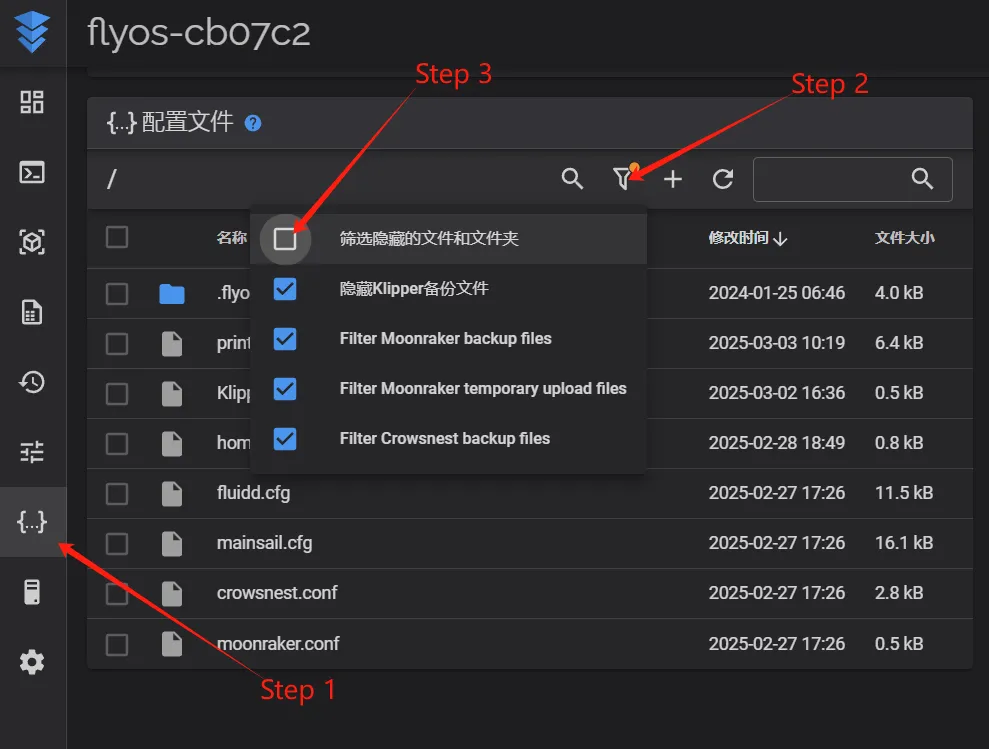
Dans
mainsail, comme indiqué dans l'image ci-dessous, veuillezsélectionner->afficher les fichiers cachés.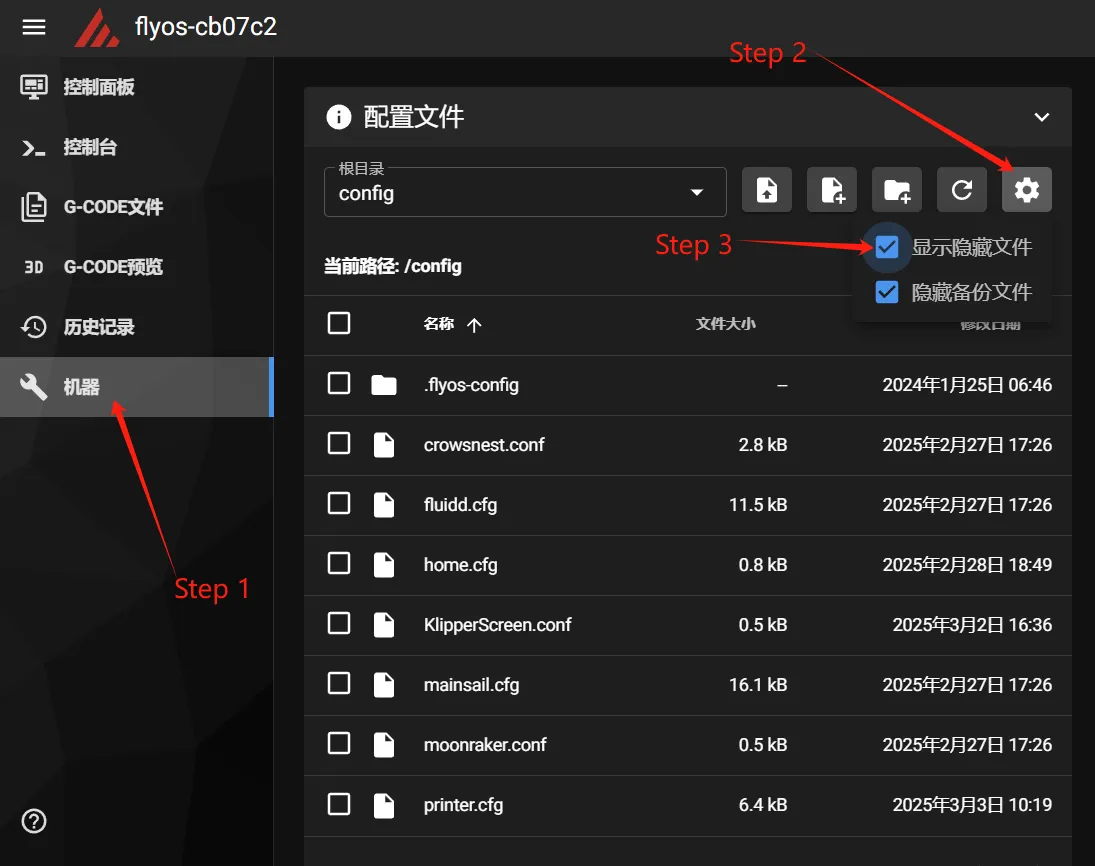
-
Vous pouvez maintenant voir le dossier
.flyos-config. Entrez dans ce dossier et trouvez le fichiersys-config.conf.
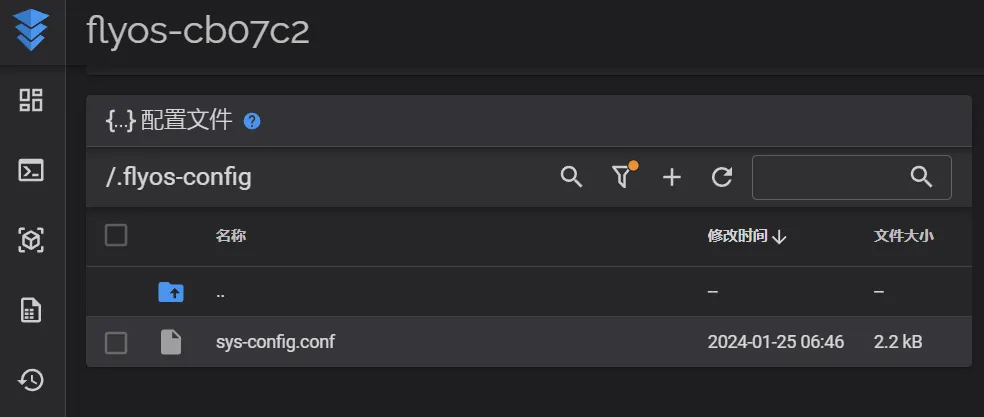
- Ouvrez le fichier
sys-config.conf, modifiez les paramètres nécessaires, puis cliquez surEnregistrer->Fermer.
note
- Pour un
écran HDMI, veuillez configurer en :hdmi, veuillez noter que il ne doit pas y avoir d'espace après le signe=!!! - Pour un
écran résistif, veuillez configurer en :fly-tft-v1, veuillez noter que il ne doit pas y avoir d'espace après le signe=!!!, veuillez vérifier que le commutateur sur l'arrière de l'écran est positionné surResi - Pour
klipper_screen, veuillez configurer en :1, veuillez noter que il ne doit pas y avoir d'espace après le signe=!!! - Remarque : Le format des paramètres dans le fichier
sys-config.confestkey=value, veuillez ne pas modifier ce format !!! Sinon, la configuration ne sera pas prise en compte !!!
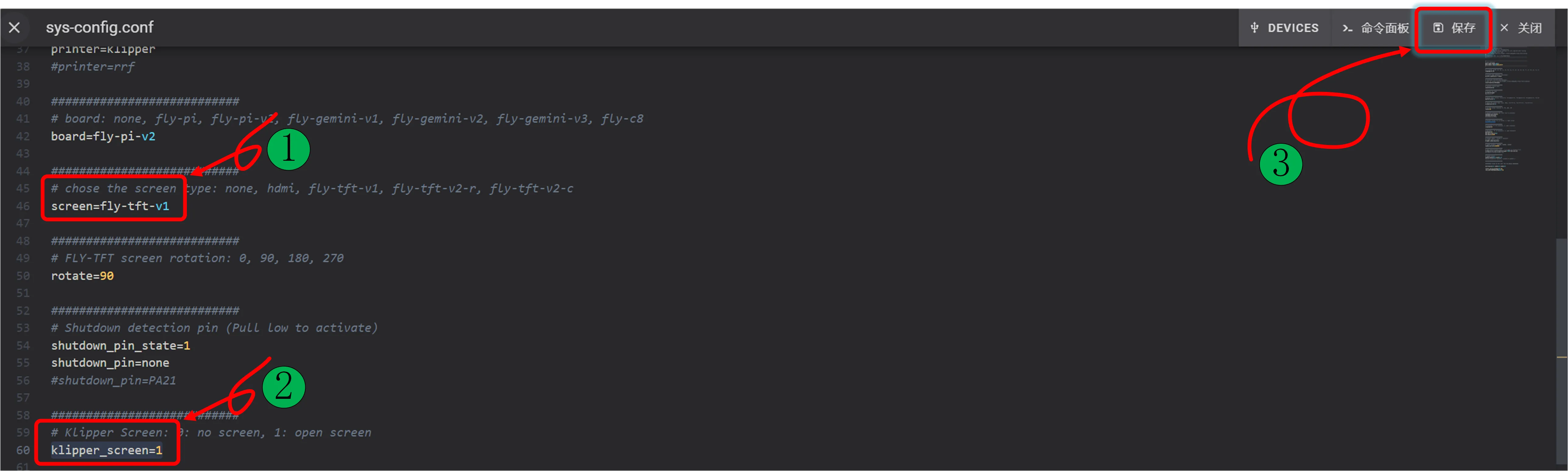
- Après avoir modifié et enregistré les paramètres, veuillez
redémarrer le systèmepour que les modifications prennent effet.
Configuration de l'écran - Système FLYOS-Armbian
Information
- Connectez-vous au WiFi avec l'ordinateur hôte et obtenez l'IP de ce dernier. Ensuite, entrez
IP+:9999dans votre navigateur pour accéder à FLY TOOLS et configurer l'écran. - Par exemple, si l'adresse IP de votre ordinateur hôte est
192.168.6.110, vous devez entrer192.168.6.110:9999dans votre navigateur.
- Ouvrez FLY TOOLS, suivez les étapes indiquées dans l'image ci-dessous pour
activer Klipper Screen,sélectionner le modèle d'écran, cliquez sur le bouton rose en bas à droiteEnregistrer la configuration, puis redémarrez l'ordinateur hôte pour que les modifications prennent effet !
note
- Pour un
écran résistif, veuillez sélectionner :fly-tft-v1, veuillez vérifier que le commutateur sur l'arrière de l'écran est positionné surResi - Pour un
écran HDMI, veuillez sélectionner :hdmi
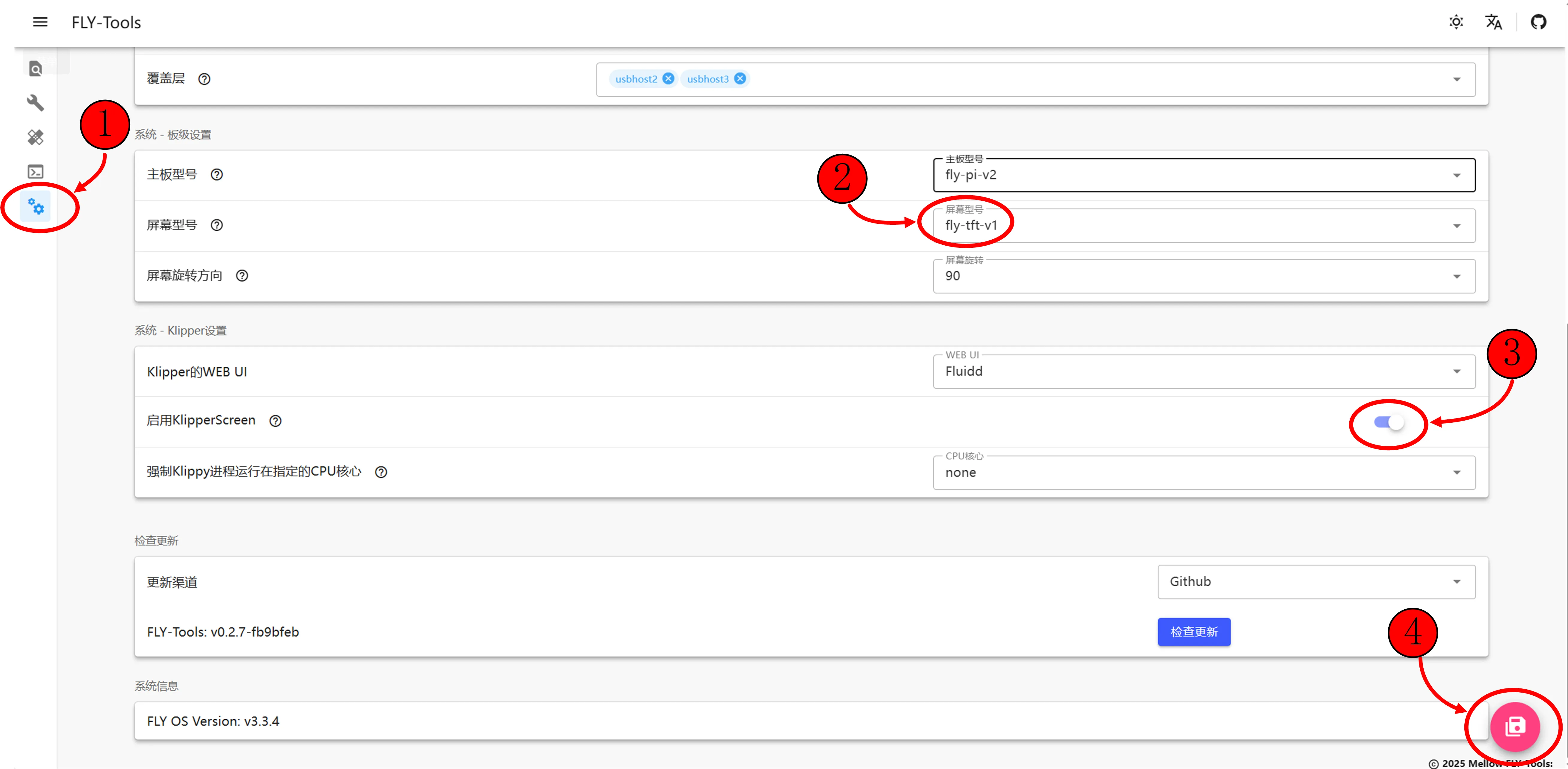 |
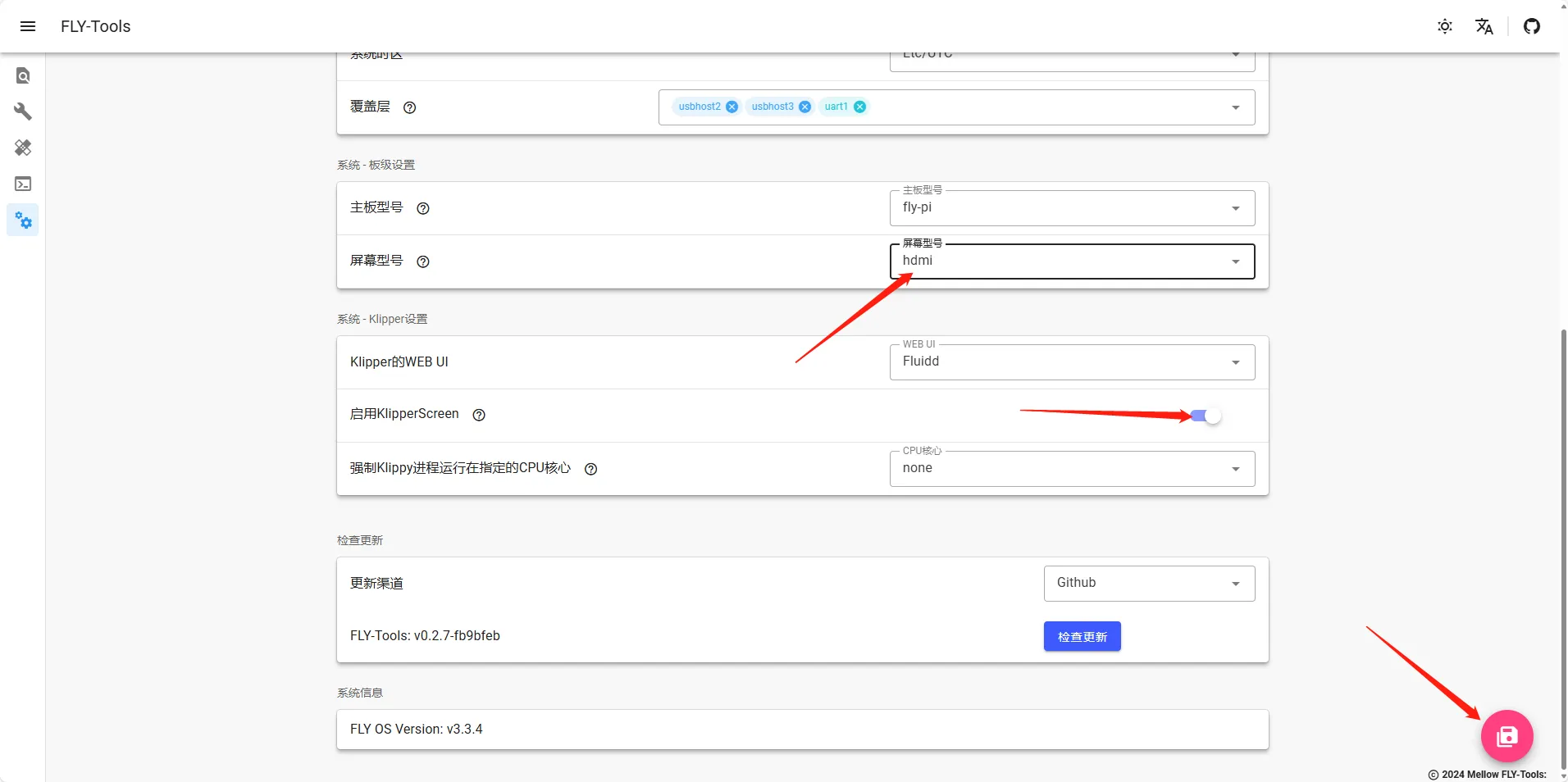 |
- Après avoir enregistré la configuration, redémarrez l'ordinateur hôte pour que les modifications prennent effet !
Loading...